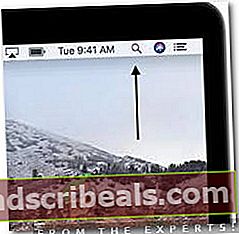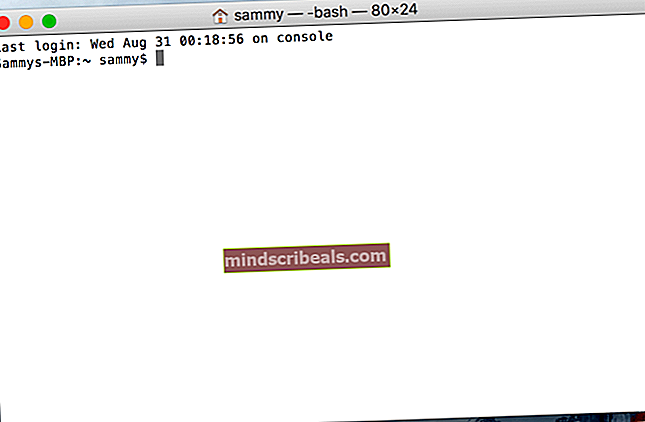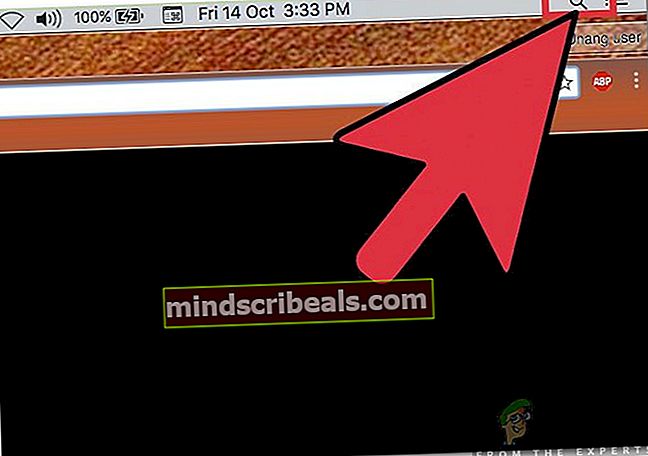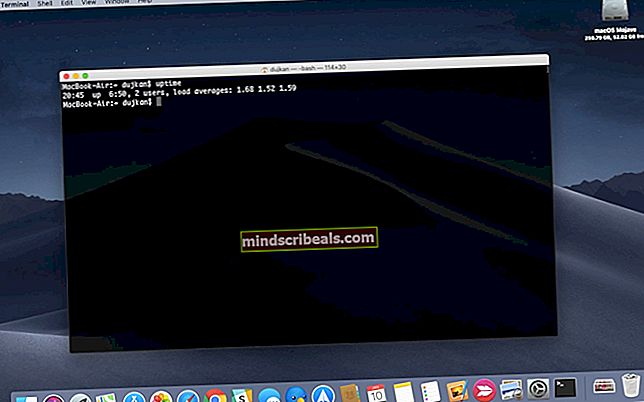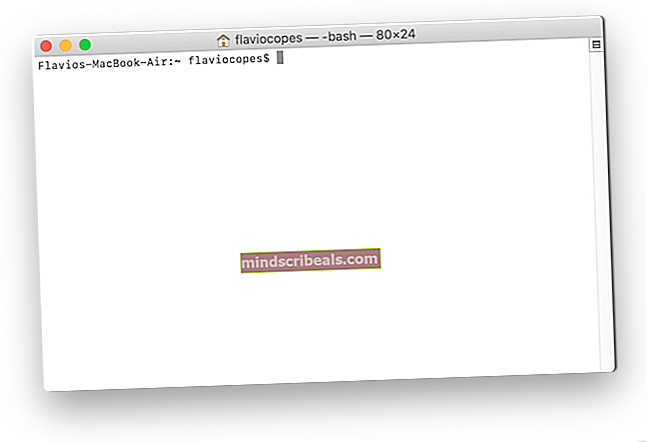Πώς να επιδιορθώσετε το σφάλμα «Εντοπίστηκε εντολή» στο Virtualenv;
Το Virtualenv χρησιμοποιείται για τη δημιουργία απομονωμένων περιβαλλόντων python. Το εργαλείο δημιουργεί ένα φάκελο που αποτελείται από τα απαραίτητα εκτελέσιμα που θα πρέπει να ξεκινήσουν κατά τη διάρκεια ενός έργου python. Το εργαλείο χρησιμοποιείται απαραίτητα για τη δημιουργία ενός εικονικού περιβάλλοντος για έργα python. Ωστόσο, πολύ πρόσφατα, πολλές αναφορές έχουν έρθει σε χρήστες που δεν μπορούν να εκτελέσουν τις εντολές Virtualenv σε MacOS και το “ΕντολήΔενΒρέθηκανΤο σφάλμα εμφανίζεται όταν προσπαθείτε να το κάνετε.

Τι προκαλεί το σφάλμα "Εντολή δεν βρέθηκε" στο Virtualenv στο Python;
Αφού λάβαμε πολλές αναφορές από πολλούς χρήστες, αποφασίσαμε να διερευνήσουμε το ζήτημα και επινοήσαμε ένα σύνολο λύσεων για να το διορθώσουμε πλήρως. Επίσης, εξετάσαμε τους λόγους για τους οποίους ενεργοποιήθηκε το σφάλμα και τους αναφέραμε ως εξής:
- Λάθος κατάλογος:Εάν το πρόγραμμα έχει εγκατασταθεί εκτελώντας μια συγκεκριμένη εντολή "pip", το βάζει σε διαφορετικό κατάλογο από τον "/ usr / local / bin". Αυτό ενεργοποιεί το σφάλμα, επειδή πρέπει να εγκατασταθεί στον κατάλογο "/ usr / local / bin" για να λειτουργήσει σωστά.
- Διοικητικά προνόμια:Το πρόγραμμα πρέπει να εγκατασταθεί με δικαιώματα διαχειριστή ή "Superuser" προκειμένου να εγκατασταθεί στον σωστό κατάλογο και να αναγνωριστεί η εντολή. Εάν δεν εγκατασταθεί με αυτά τα δικαιώματα, αυτό το σφάλμα ενδέχεται να προκληθεί.
Τώρα που έχετε μια βασική κατανόηση της φύσης του προβλήματος, θα προχωρήσουμε προς τις λύσεις. Φροντίστε να τα εφαρμόσετε με τη συγκεκριμένη σειρά με την οποία παρουσιάζονται για να αποφύγετε τη σύγκρουση.
Λύση 1: Αλλαγή καταλόγου
Εάν το πρόγραμμα δεν έχει εγκατασταθεί στον σωστό κατάλογο, αυτό το σφάλμα ενδέχεται να προκληθεί. Επομένως, σε αυτό το βήμα, θα αλλάξουμε τον κατάλογό του. Γι'αυτό:
- Κάνε κλικ στο "Προβολέας θέατρουΠοτήριΣτην επάνω δεξιά γωνία.
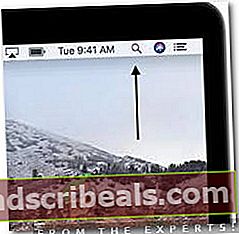
- Πληκτρολογήστε "ΤερματικόΚαι επιλέξτε την πρώτη επιλογή.
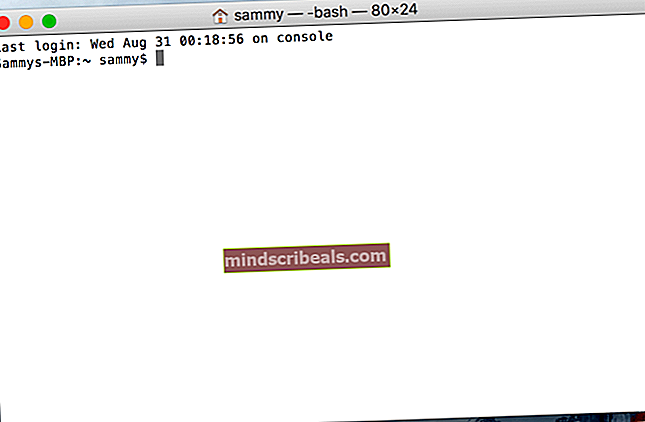
- Πρέπει να έχετε εγκαταστήσει το πρόγραμμα χρησιμοποιώντας την ακόλουθη εντολή
εγκατάσταση pip virtualenv
- Πληκτρολογήστε την ακόλουθη εντολή και πατήστε "Εισαγω”
sudo / usr / bin / easy_install virtualenv
- Αυτό θα τοποθετήσει τώρα το πρόγραμμα στον κατάλληλο κατάλογο, ελέγξτε για να δείτε εάν το πρόβλημα παραμένει.
Λύση 2: Εγκατάσταση με δικαιώματα διαχειριστή
Είναι πιθανό ότι το πρόγραμμα έχει εγκατασταθεί ως κανονικός χρήστης και δεν έχουν παραχωρηθεί δικαιώματα ρίζας λόγω των οποίων προκαλείται το σφάλμα. Επομένως, σε αυτό το βήμα, θα παραχωρήσουμε τα δικαιώματα root κατά την εγκατάσταση του προγράμματος. Γι'αυτό:
- Κάνε κλικ στο "Προβολέας θέατρουΠοτήριΣτην επάνω δεξιά γωνία.
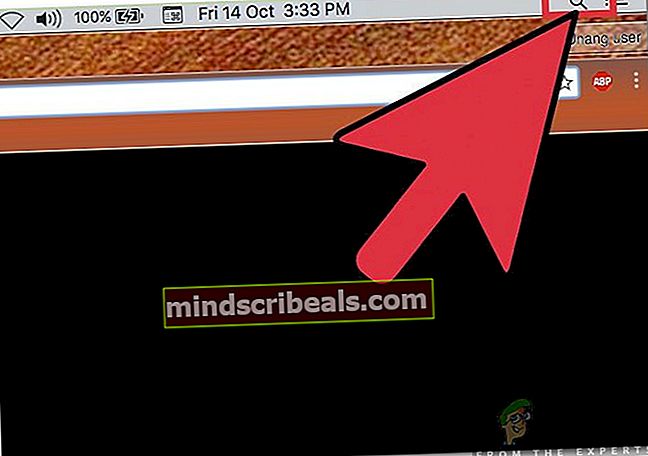
- Πληκτρολογήστε "ΤερματικόΚαι επιλέξτε την πρώτη επιλογή.
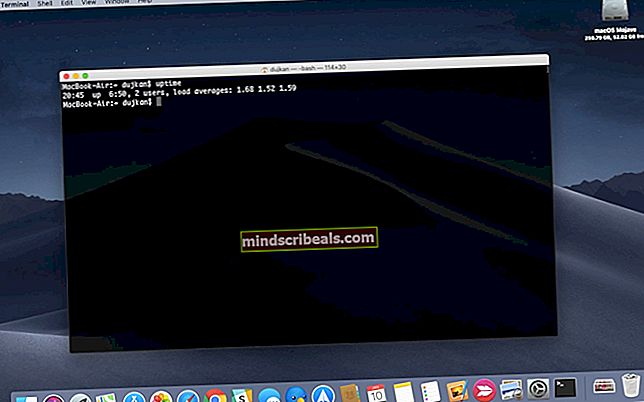
- Πληκτρολογήστε την ακόλουθη εντολή και πατήστε "Εισαγω”
απεγκαταστήστε το virtualenv
- Μετά από αυτό, πληκτρολογήστε την ακόλουθη εντολή και πατήστε "Εισαγω”
sudo pip εγκαταστήστε virtualenv
- Αυτό θα εγκαταστήσει το πρόγραμμα με δικαιώματα διαχειριστή, ελέγξτε για να δείτε εάν το πρόβλημα παραμένει.
Λύση 3: Εγκατάσταση με μέθοδο APT-GET
Σε ορισμένες περιπτώσεις, η εγκατάσταση με την εντολή "pip" δεν αποφέρει θετικά αποτελέσματα. Επομένως, σε αυτό το βήμα, θα εγκαταστήσουμε το "εικονικό env" με την εντολή "APT-GET". Γι'αυτό:
- Κάνε κλικ στο "Προβολέας θέατρουΠοτήριΣτην επάνω δεξιά γωνία.
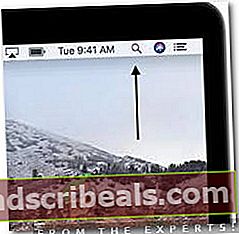
- Πληκτρολογήστε "ΤερματικόΚαι επιλέξτε την πρώτη επιλογή.
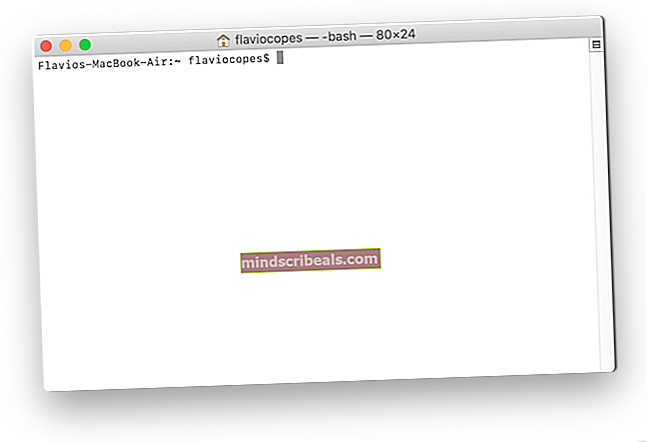
- Πληκτρολογήστε την ακόλουθη εντολή και πατήστε "Εισαγω“.
sudo apt-get εγκαταστήστε το python-virtualenv
- Ελέγξτε αν το πρόβλημα παραμένει.